Hoe iPhone 7/6 op te lossen die vastzit in de configuratiemodus

Telkens wanneer Apple een upgradebericht indruktuw Apple-apparaat, betekent dit dat het iOS-systeem weinig is verbeterd. Gebruikers zijn blij om van het systeem een upgrade te maken, maar als hun iPhone tijdens het proces vastloopt of blijft hangen, is het dan nog steeds een goede zaak?
Er bestonden problemen om op te lossen, dus zullen we dat doenbieden u de meest efficiënte methoden om uw iPhone 7/6 uit het bevroren scherm te helpen bij het upgraden van het systeem, en alles wat u nodig hebt is gratis software - Tenorshare ReiBoot. Deze gratis tool kan allerlei iOS-problemen oplossen, zoals de iPhone reageert niet op het witte Apple-logo, wat ook een weergave is van vastzitten in de instellingsmodus.
- Deel 1. Hoe de iPhone Frozen te repareren in de instellingsmodus via Tenorshare ReiBoot
- Deel 2. Hoe u uw apparaat hard kunt resetten om vast te raken
- Deel 3. Hoe de iPhone vast te zetten op het witte opstartscherm wanneer opnieuw opstarten niet kan werken
Deel 1. Hoe de iPhone Frozen te repareren in de instellingsmodus via Tenorshare ReiBoot
Wanneer uw apparaat vastloopt op hallo scherm, taalselecteer scherm of iCloud-inlogscherm, Tenorshare ReiBoot kan u helpen met één klik. Ook kunnen niet alleen iPhone 7, iPhone 7 Plus / 6s / 6s Plus / 6 Plus / 6 / SE / 5S / 5 en iPad en iPod touch worden gecombineerd met Tenorshare ReiBoot. Volg onze stappen, u zult merken dat alles eenvoudig te achterhalen is.
- Stap 1. Start Tenorshare ReiBoot, verbind uw iPhone met de computer via een USB-kabel en uw apparaat wordt automatisch gedetecteerd en klik vervolgens op "Enter Recovery Mode".
- Stap 2. Na seconden wachten, zal de interface van uw iPhone een iTunes-afbeelding en een USB-pictogram zijn, dit betekent dat u met succes de herstelmodus bent gestart en u kunt op de knop "Herstelmodus afsluiten" klikken en uw apparaat zal dan opnieuw opstarten.

Dit proces is gebaseerd op het principe van herstarten, meestal kan deze actie de vastzittende problemen gemakkelijk oplossen.
Deel 2. Hoe u uw apparaat hard kunt resetten om vast te raken
Wat kan er worden gedaan zonder software of zonder een computer in de hand? Je kunt het proberen door je iOS-apparaten hard te resetten, maar om gegevensverlies te voorkomen, is deze methode misschien nooit een eerste keuze.
Voor iPhone 7 en iPhone 6 hebben deze twee versies verschillende bedieningsmethoden voor harde reset. U kunt de volgende afbeelding bekijken.
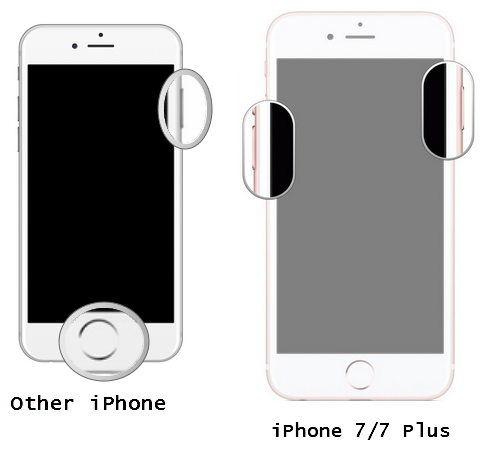
Voor gebruikers van iPhone 7/7 Plus drukt u tegelijkertijd op de knoppen Volume omlaag en Aan / uit totdat het Apple-logo verschijnt. Laat de knop vervolgens los en uw apparaat wordt opnieuw opgestart.
Voor andere iPhone-gebruikers houdt u Home en Power-knoppen ongeveer 5-6 seconden samen en uw apparaat wordt opnieuw opgestart.
Maar alles kan een uitzondering hebben, als uw apparaat nog steeds bevroren is in de configuratiemodus, kunt u overwegen of u belangrijke bestanden bent verloren of dat er iets mis is met het iOS-systeem.
Deel 3. Hoe de iPhone vast te zetten op het witte opstartscherm wanneer opnieuw opstarten niet kan werken
We raden u aan om te proberen uw iOS-apparaat te detecteren en het systeem te repareren. Tenorshare ReiBoot kan u hierbij helpen zonder gegevensverlies.
Klik eerst op "Fix All iOS Stuck" en druk op"Nu repareren", Tenorshare ReiBoot zal automatisch een firmware voor uw apparaat matchen, nadat u de juiste firmware hebt voorbereid, moet u op "Start reparatie" klikken om de herstelmodus te starten.
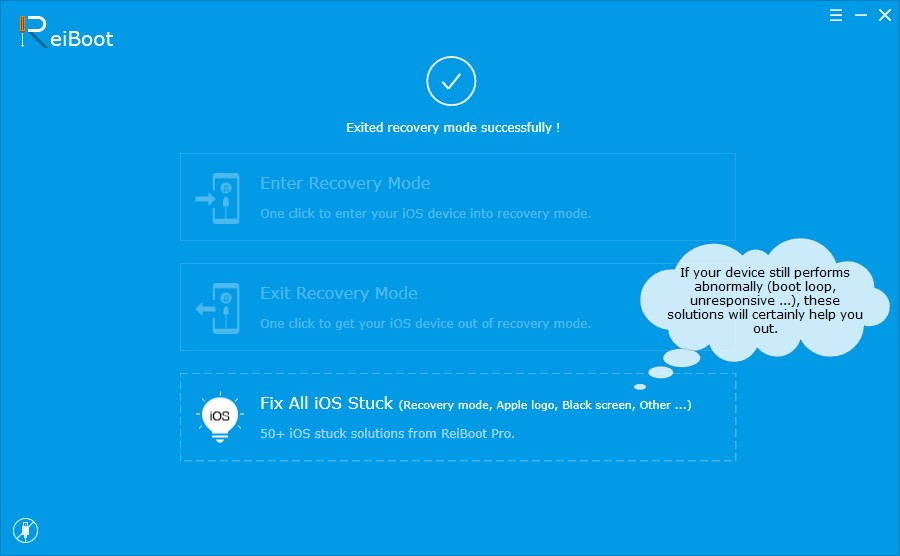
Zijn deze oplossingen nuttig? Je iPhone moet nu beter werken dan voorheen, vergeet niet wat we hebben besproken. Kom de volgende keer dat je vergelijkbare problemen tegenkomt naar ons toe en we zullen er altijd zijn om je oplossingen te bieden.









